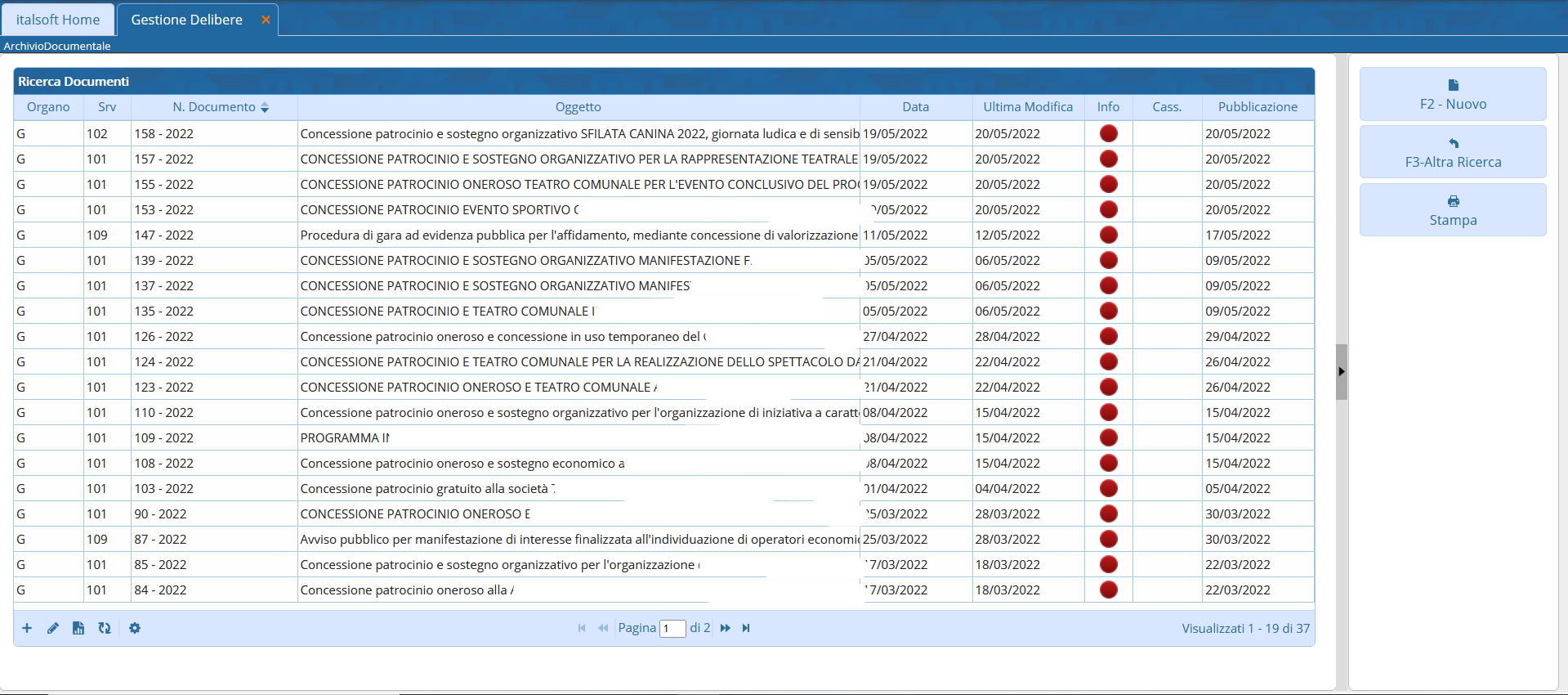GESTIONE DELIBERE
Per procedere alla ricerca/gestione delle Delibere è sufficiente accedere alla funzione Gestione Documentale/Gestione Segreteria/Gestione Atti/Gestione delibere.
Si apre la schermata di ricerca, dalla quale è possibile eseguire diverse operazioni, come la ricerca di atti già presenti o creare un nuovo atto tramite il bottone “Nuovo” (se l'applicativo è parametrizzato per permettere l'inserimento di un atto definitivo senza l'utilizzo della proposta).
E' possibile utilizzare i filtri disponibili per affinare la ricerca quanto più possibile in caso di necessità.
Una volta completata l'impostazione dei filtri di ricerca, basterà cliccare il bottone “Elenca” per ottenere un elenco dei record filtrati.
Cliccando sul pulsante “Elenca”, senza aver impostato alcun filtro, il programma proporrà tutti i record presenti nel sistema in base all'anno di competenza.
Cliccando la lentina in corrispondenza del campo “Tipo Documento” il programma proporrà un pannello da cui selezionare tra i vari tipi documento impostati in procedura, il tipo documento di interesse:
Cliccando la lentina in corrispondenza del campo “Organo” il programma proporrà un pannello da cui selezionare l'organo per il quale si intende filtrare la ricerca
Cliccando la lentina in corrispondenza del campo “Dip./Servizio Proponente” il programma proporrà un pannello da cui selezionare il servizio che ha proposto l'atto e per il quale si intende filtrare la ricerca
E' possibile inserire nei campi “Da Numero” e “A Numero”, il numero dell'atto di interesse o un range di numeri da estrarre. Ripetendo lo stesso numero in entrambi i campi, verrà estratto il singolo atto indicato:
Tramite il campo oggetto è possibile effettuare una ricerca in funzione di una o più parole chiave presenti nell'oggetto degli atti che si intende filtrare. il sistema estrarrà in base ai parametri inseriti, tutti gli atti in cui all'interno del campo oggetto sia presente la parola chiave impostata, indipendentemente dalla posizione che essa occupa all'interno dell'oggetto:
Valorizzando il campo “Amministratore di Riferimento” è possibile inserire un filtro di ricerca relativo all'amministratore di riferimento per la produzione dell'atto collegiale che si intende ricercare. L'esempio classico per la fattispecie riguarda l'assessore di riferimento circa l'area che propone l'atto:
Cliccando la lentina in corrispondenza del campo “Natura”, è possibile inserire un filtro di ricerca relativo ai vari tipi di natura atto preventivamente configurati in procedura. E' possibile gestire tramite questo sistema ad esempio, la configurazioni di atti riferiti a finanziamenti europei in relazione al PNRR:
E' possibile inoltre filtrare l'estrazione inserendo il CIG di riferimento all'interno dell'apposito campo; Indicare un range di date di creazione dell'atto o in alternativa filtrare la ricerca tramite le date di pubblicazione.
Aprendo il menu a tendina in corrispondenza della voce “Stato Atti” è possibile selezionare lo stato in cui l'atto versa attualmente e per il quale si intende filtrare la ricerca
Cliccando sul bottone “Elenca”, il sistema proporrà l'elenco degli atti filtrati in base a quanto impostato in uno o più campi tra quelli precedentemente descritti: la ricerca così impostata sarà tanto più raffinata quanto maggiore sarà il numero di filtri contemporaneamente valorizzati
Tramite il bottone “Stampa” posto a destra nella schermata, è possibile eseguire alcune estrazioni specifiche, prendendo in considerazione i dati della ricerca appena eseguita:
Entrando nel dettaglio delle stampe disponibili:
- Elenco Documenti: Estrae un file pdf contenente l'elenco di tutti i documenti presenti nei vari atti estratti tramite la ricerca;
- Estrazione Atti: Permette di eseguire un'estrazione a campione degli atti estratti tramite la ricerca, dando la possibilità di scegliere la percentuale di campionamento:
- Elenco Delibere: Produce un file pdf contenente l'elenco di tutti gli atti presenti nella schermata di ricerca, comprensivo dei dettagli relativi agli stessi;
- Elenco Presenze per Seduta: Produce un file Excel contenente la lista delle sedute di riferimento per gli atti in elenco, ripetuta per tutti i componenti, con il dettaglio in merito alla presenza/assenza di ognuno di essi;
- Elenco Presenze per Amministratore: Produce sulla base degli atti estratti, un file Excel contenente il totale di presenze/assenze per ogni componente in relazione alle sedute oggetto dell'estrazione. Estrazione utile al calcolo del gettone presenza per ogni componente.
Per accedere al dettaglio di uno degli atti estratti tramite ricerca, è sufficiente operare con doppio clic del mouse in corrispondenza dell'atto di interesse, accedendo di fatto alle funzioni disponibili al suo interno o alla semplice visualizzazione dell'atto.
174 visualizzazioni.